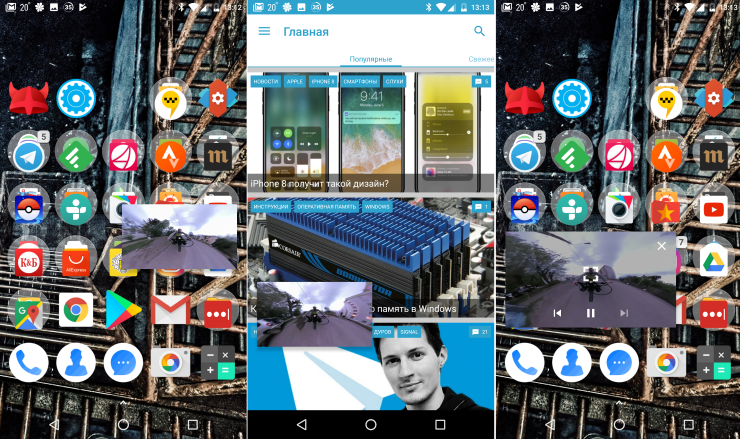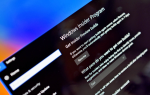В Android O реалізована функція «картинка в картинці», завдяки якій можна запускати перегляд відео поверх всіх додатків і переміщати вікно плеєра по екрану. Спочатку підтримка цієї можливості була тільки у YouTube, а тепер вона починає з’являтися у інших додатків. Самий недавній приклад — VLC.
«Картинка в картинці» працює в бета-версії VLC на Android O. Для того, щоб встановити цей додаток, потрібно перейти в Google Play Маркет за цим посиланням і підписати на бета-тест. Через кілька хвилин вам буде відкритий доступ до тестової версії програми. Також можна встановити VLC в обхід Play Маркета — за допомогою APK-файлу, але врахуйте, що в цьому випадку програма не зможе оновлюватися самостійно.
VLC підтримує відтворення більшості популярних форматів відеофайлів, як зберігаються в локальній пам’яті, так і при стрімінга з віддаленого сервера. Для перемикання в режим «картинка в картинці» під час відтворення відео натисніть на значок меню в панелі навігації праворуч від паузи, а потім на значок з двома прямокутниками (великий пунктирний і з суцільною білою заливкою всередині нього).
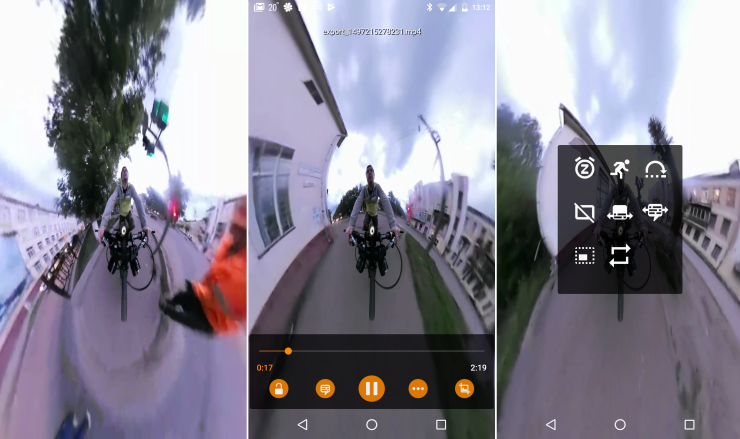
Вікно відео зменшиться і буде відображатися поверх інших додатків і головного екрану. Ви можете переміщати його як завгодно, а для того, щоб розгорнути відео, поставити на паузу, переключити або вимкнути, натисніть на це вікно і виберіть відповідну кнопку. Варто мати на увазі, що функція «картинка в картинці» експериментальна не тільки для VLC, а й для операційної системи, тому плеєр може в будь-який момент зупинитися або впасти.